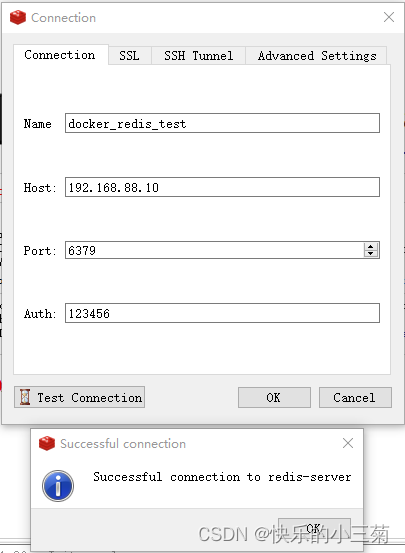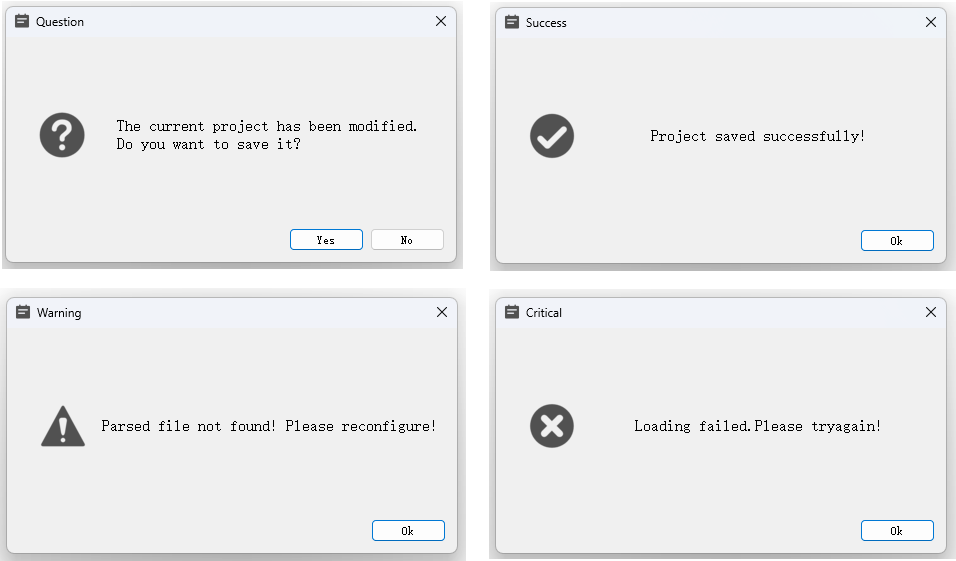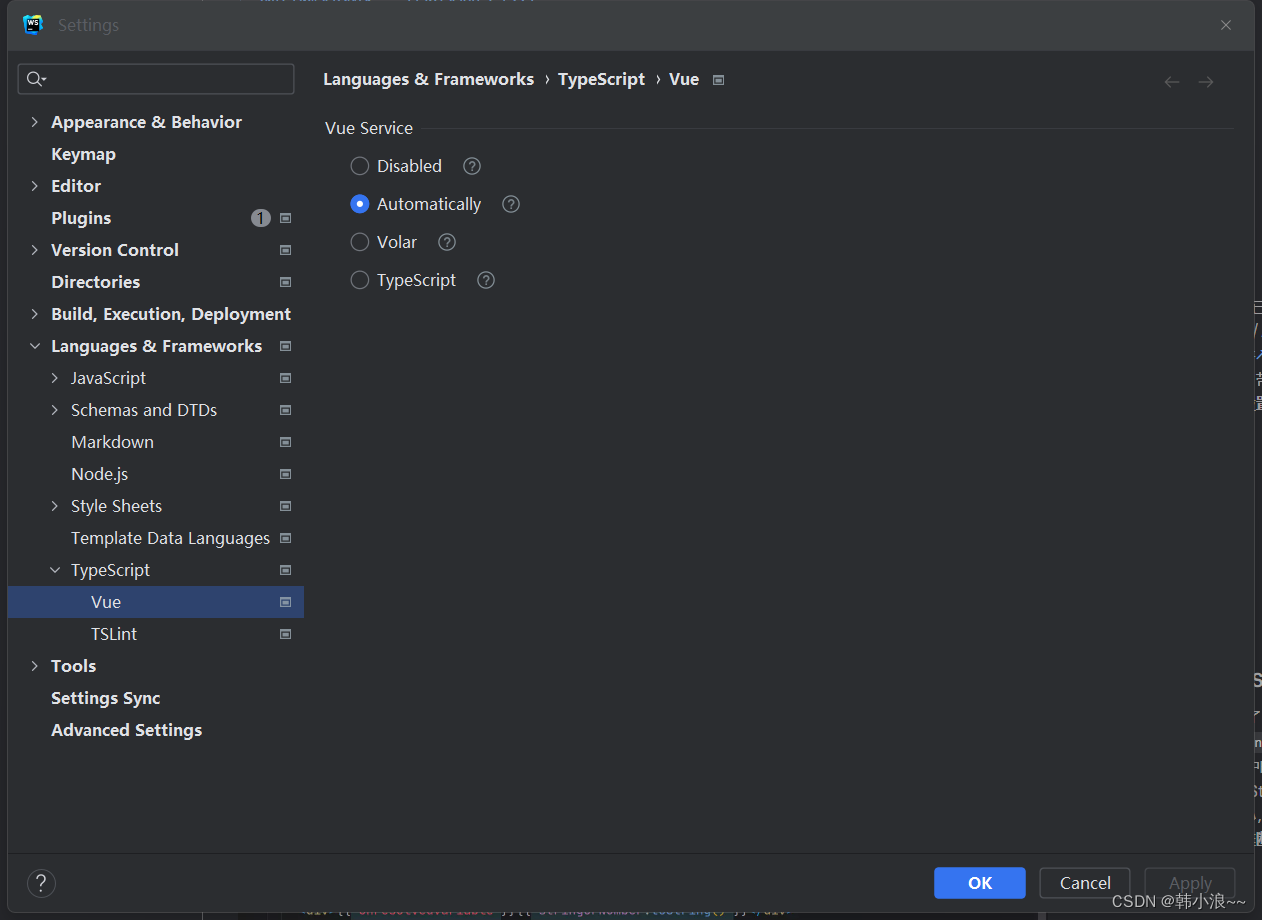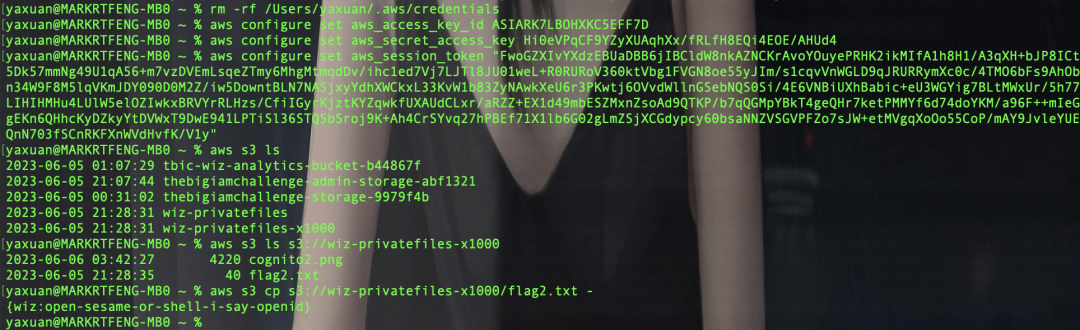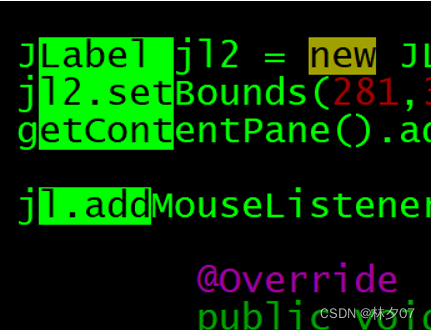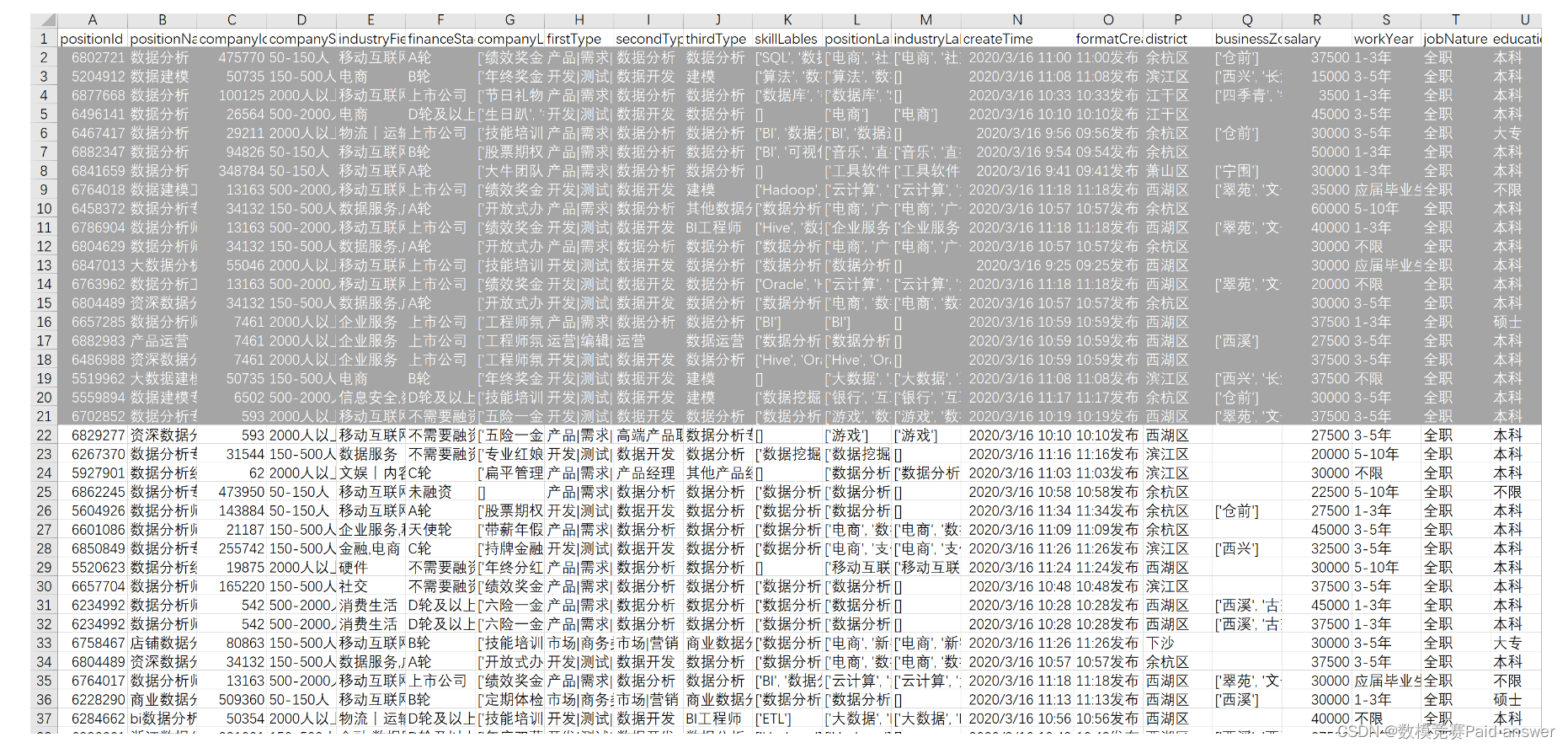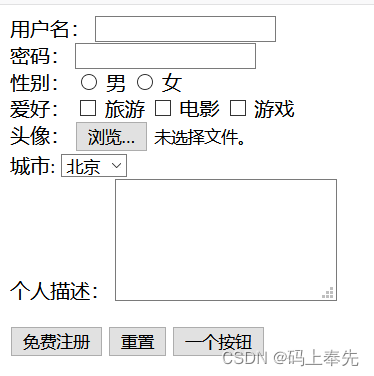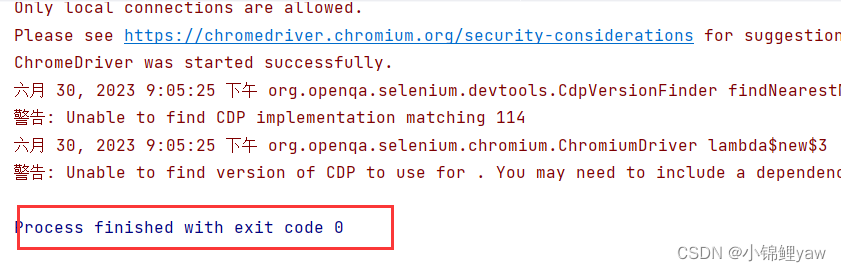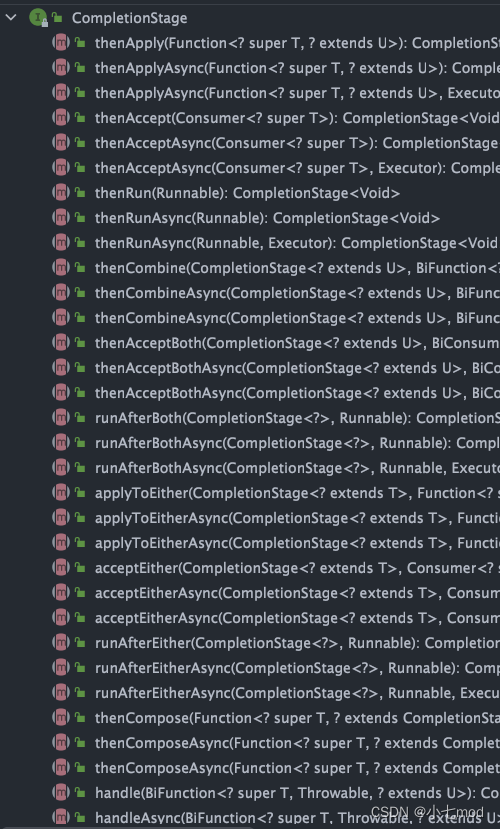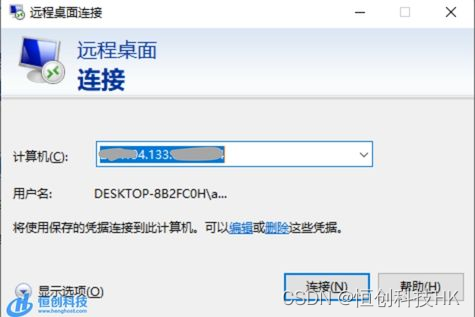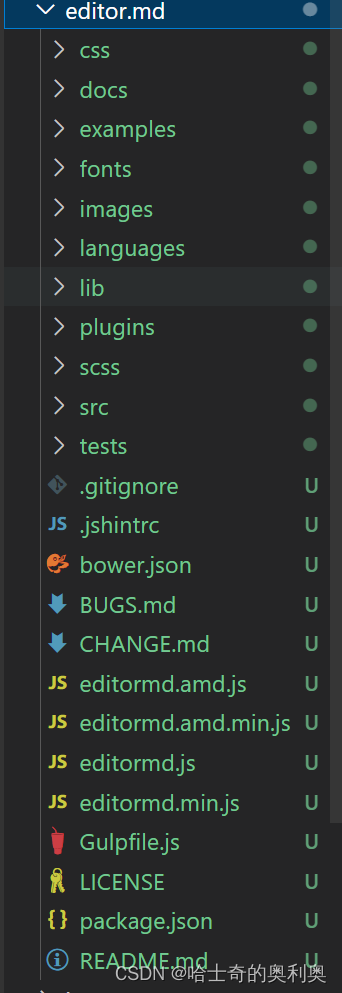文章目录
- 一. 源码安装
- 1.1 下载并解压
- 1.2 安装依赖包
- 1.3 开始编译安装
- 1.4 创建用户
- 1.5 创建目录及修改权限
- 1.6 设置环境变量
- 1.7 初始化数据库
- 1.8 启动和关闭数据库
- 二. 验证
- 2.1 查看数据库后台进程
- 2.2 验证和登陆数据库
- 2.3 查看数据库版本
- 2.4 查看数据库运行状态
- 2.5 修改白名单
- 2.5.1 备份
- 2.5.2 编辑配置文件
- 2.5.3 重新加载配置文件
- 2.6 设置开机自启动
- 2.6.1 配置服务脚本
- 2.6.2 修改/etc/init.d/postgresql的内容
- 2.6.3 设置开机启动
- 参考:
一. 源码安装
1.1 下载并解压
cd /usr/local
wget https://ftp.postgresql.org/pub/source/v15.3/postgresql-15.3.tar.gz
tar -zxvf postgresql-15.3.tar.gz
cd postgresql-15.3
1.2 安装依赖包
yum install -y bison flex readline-devel zlib-devel gcc libxml2 libxml2-devel lz4 systemtap-sdt-devel perl-ExtUtils-Embed perl-ExtUtils-MakeMaker openssl openssl-devel pam pam-devel libxslt libxslt-devel systemd-devel tcl tcl-devel
1.3 开始编译安装
PG的编译安装比MySQL快很多
./configure --prefix=/usr/local/postgres/ --with-libxml --with-lz4 --enable-debug --with-perl --with-tcl --with-gssapi --with-pam --with-openssl --with-pam --without-ldap --with-libxml --with-libxslt --enable-dtrace --enable-depend --enable-cassert --with-systemdgmake world && gmake install-world
–注:请根据自己的实际情况选择需要安装的模块
编译时指定wal_compression支持的压缩外部库
配置标志 –with-lz4 和 –with-zstd 分别用于 lz4 和 zstd。
如果数据库工作负载受 CPU 限制,则可以选择 Lz4 压缩,因为它对 CPU 的影响很小。它可以提供非常接近 pglz 的压缩,而不会导致高 CPU 开销。
如果服务器负载不受 CPU 限制,则可以选择 Zstd,因为它可以以牺牲更多 CPU 利用率为代价为我们提供更好的压缩。(Zstd的压缩率比Lz4多30%)
注意:
在Linux中,PostgreSQL的编译和安装使用GNU make程序,在编译使用make命令,安装使用make install命令。如果希望在编译和安装时,一次性将文档及附加模块全部进行编译和安装,可以使用gmake world命令和gmake install-world命令。对于已经安装的数据库,再单独对文档和附加模块进行编译和安装也是可以的,但是仍然推荐使用带有world的编译和安装命令一次做完这些事情,这样可以保证网络中所有数据库软件的一致性,也避免给后期维护工作带来麻烦。
1.4 创建用户
groupadd -g 2000 postgres
useradd -g 2000 -u 2000 postgres
id postgres
groupmod -g 2000 postgres
usermod -u 2000 -g 2000 postgres
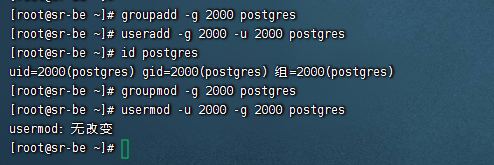
1.5 创建目录及修改权限
mkdir -p /data/pgdata/{data,backups,scripts,archive_wals}
mkdir -p /data/pgdata/pg_wal
chown -R postgres.postgres /data/pgdata/
chmod 0700 /data/pgdata/

1.6 设置环境变量
vi /etc/profile
export PGHOME=/usr/local/postgresql
export PGDATA=/data/pgdata/data
export PGLIB=/usr/local/postgresql/lib
export LC_ALL=en_US.UTF8
export LANG=en_US.UTF8
PATH=/usr/local/postgres/bin:$PATH
export PATH
source /etc/profile
1.7 初始化数据库
su - postgres
# 此处需要设置密码/usr/local/postgres/bin/initdb -D /data/pgdata/data/ -X /data/pgdata/pg_wal -W
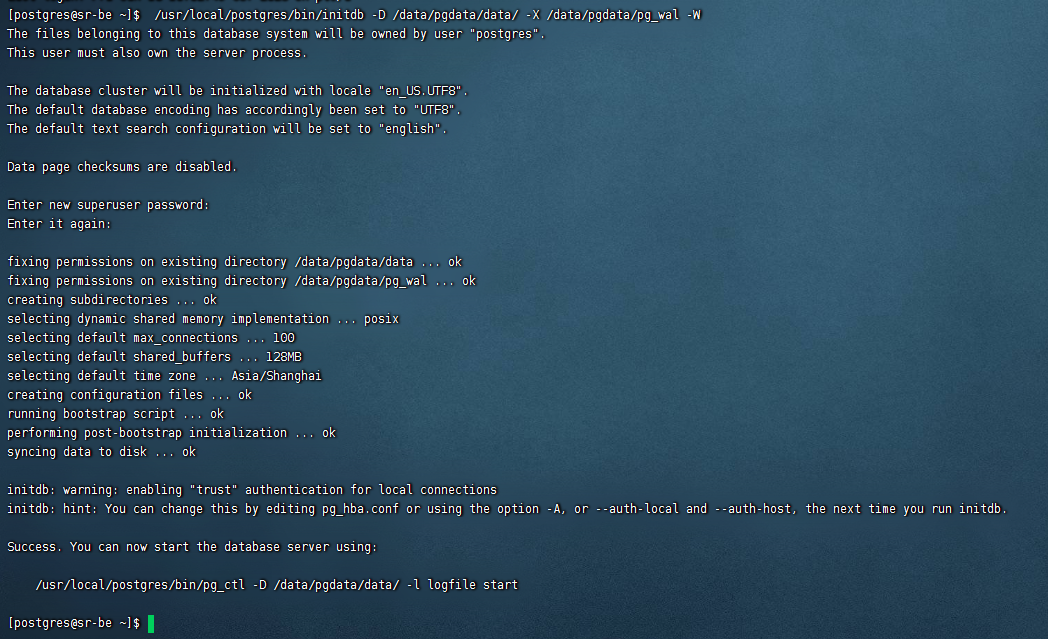
1.8 启动和关闭数据库
su - postgres
# 启动数据库
pg_ctl -D /data/pgdata/data/ -l /data/pgdata/data/logfile start
pg_ctl -D /data/pgdata/data/ -l /data/pgdata/data/logfile stop
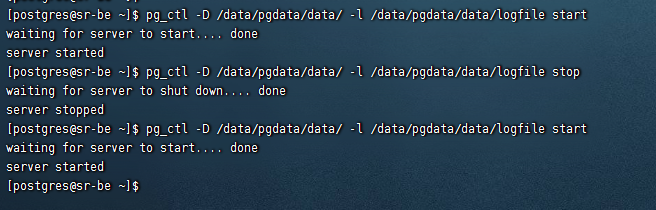
二. 验证
2.1 查看数据库后台进程
ps -ef|grep postgres
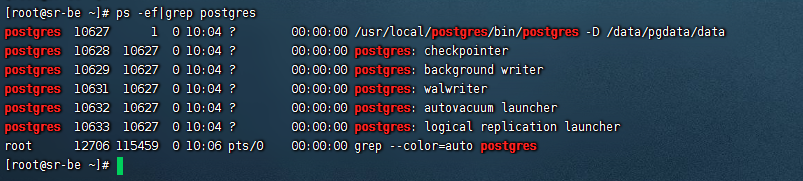
2.2 验证和登陆数据库
su - postgres
pg_isready -p 5432
psql -p 5432 -U postgres -d postgres
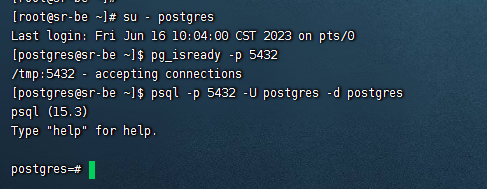
2.3 查看数据库版本
postgres --version
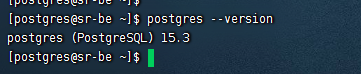
2.4 查看数据库运行状态
pg_ctl -D /data/pgdata/data/ status

2.5 修改白名单
PostgreSQL默认不允许远程访问数据库,可以通过修改监听地址、修改pg_hba.conf文件来实现远程访问。
2.5.1 备份
cd /data/pgdata/data/
cp postgresql.conf postgresql.confbak
cp pg_hba.conf pg_hba.confbak
2.5.2 编辑配置文件
编辑postgresql.conf文件,将配置文件中listen_address的值由“localhost”修改为要监听的地址,也可以修改为“*”,表示允许所有,然后重启数据库。
vi postgresql.conf
pg_ctl -D /data/pgdata/data/ restart
修改pg_hba.conf文件
echo "host postgres postgres 0.0.0.0/0 md5" >>pg_hba.conf
2.5.3 重新加载配置文件
pg_ctl -D /data/pgdata/data/ reload
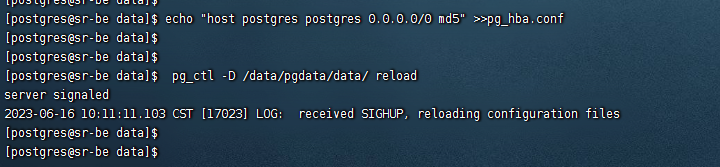
2.6 设置开机自启动
如果使用官方yum源安装,会自动配置服务脚本;如果通过源码编译安装,则需要手动配置。
2.6.1 配置服务脚本
在源码包的contrib目录中有Linux、FreeBSD、OSX适用的服务脚本。将linux的脚本拷贝到/etc/init.d/目录中,将脚本重命名为postgresql,并授予可执行权限。
cd /usr/local/postgresql-15.3/contrib/start-scripts
cp linux /etc/init.d/postgresql
chmod +x /etc/init.d/postgresql
ll /etc/init.d/postgresql

2.6.2 修改/etc/init.d/postgresql的内容
将prefix设置为PostgreSQL的安装路径:/usr/local/postgresql
将PGDATA设置为PostgreSQL的数据目录路径:/data/pgdata/data
vi /etc/init.d/postgresql
2.6.3 设置开机启动
检查PostgreSQL是否开机启动
chkconfig --list
chkconfig --list|grep postgresql
chkconfig postgresql on
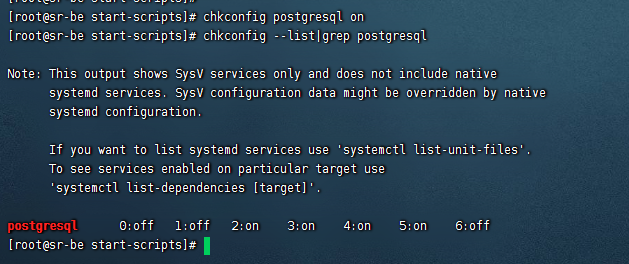
参考:
- https://blog.csdn.net/ziqibit/article/details/129392672
- https://www.modb.pro/db/636547